
减少中断是 iOS 18 中的一个新焦点,它使用 Apple Intelligence 即时判断哪些通知看起来很重要。
手动设置聚焦模式有点麻烦。您需要确切地知道您想要静音并允许哪些联系人和应用程序通过。当您添加新联系人和下载新应用程序时,您需要不断维护它们。
减少打扰是一种新的专注模式,比“请勿打扰”更智能。没有必要做任何工作。而且,如果您确实有高度定制的现有 Focus,您可以将其智能添加到现有规则和定制之上。以下是如何充分利用它。
如何在 iOS 18 中使用减少中断焦点
所有 Apple Intelligence 功能都将在 iOS 18.1 中提供。苹果表示更新将于 10 月发布;传闻建议 10 月 28 日发布。但要运行 Apple Intelligence,您需要配备 M 系列芯片、A17 Pro 芯片或更高芯片的 iPhone、Mac 或 iPad。
目录:
- 启用 Apple 智能
- 启用减少中断
- 自定义减少干扰焦点
- 将其智能添加到现有 Focus 中
启用 Apple 智能
要打开 Apple Intelligence 功能,请打开“设置”>“Apple Intelligence 和 Siri” 。点击“加入 Apple Intelligence 候补名单”以保留您的排队位置。该功能正在逐步推出,可能会测试它对苹果服务器的影响。
目前,等待时间不是很长,只需几分钟。随着越来越多的人注册,这种情况可能会改变。
当您被允许进入时,您会收到通知。下载支持 Apple Intelligence 的模型可能需要一段时间。
启用减少中断
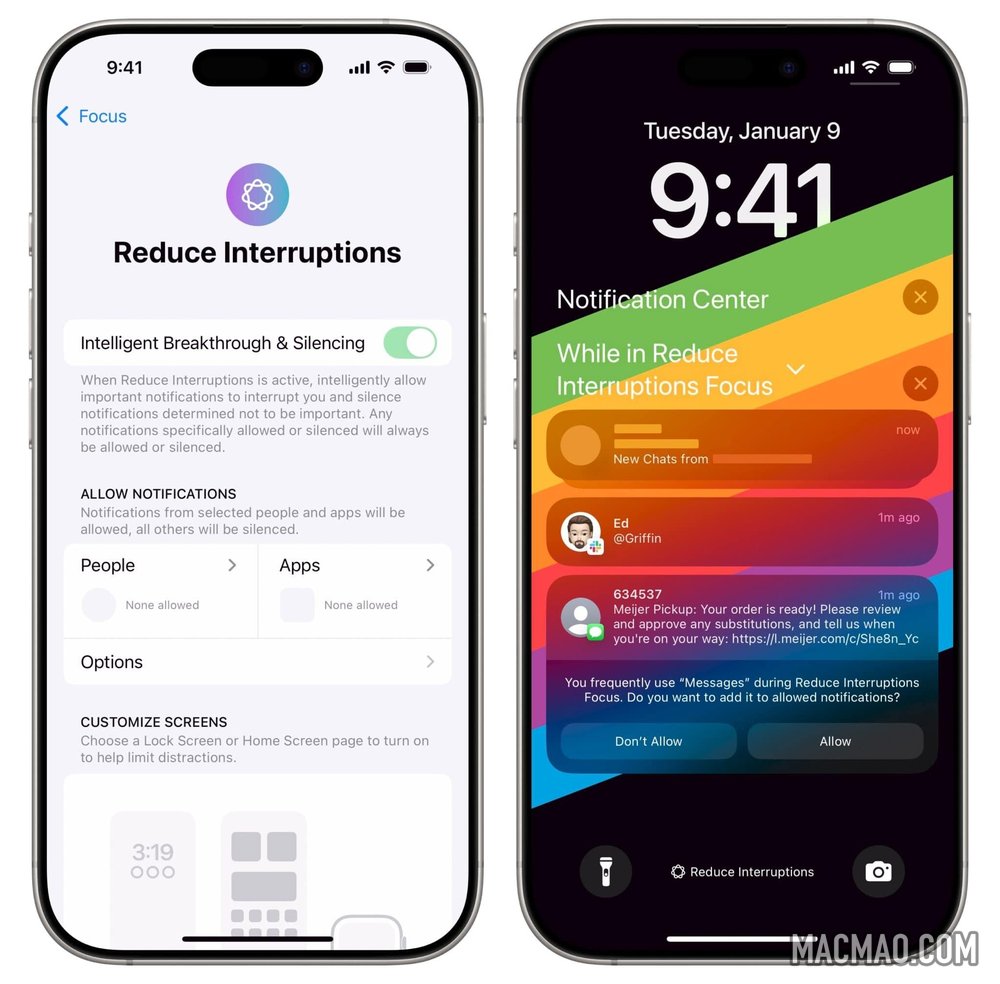
像任何其他焦点一样打开减少干扰。在“控制中心”中,点击“焦点” ,然后从列表中选择“减少干扰” 。您还可以点击⋯按钮来指定是否只需要打开一个小时、直到今天晚上、直到您离开某个位置或直到当前日历活动结束。或者,您可以通过 Apple Watch 询问 Siri 或使用快捷方式小部件来启用它。
我打开它,不再收到来自繁忙 Snapchat 群组的 ping 信息和几条短信。我用 Slack 做了一些测试。当我的同事 Ed 在没有消息的情况下对我进行 ping 时(“@Griffin”),它没有通知我,这很好;但当我要求他写一些听起来很重要的东西时,它确实引起了我的注意(“@Griffin 你的车被拖走了!”)。但它并不完美。梅杰发来的一条短信,说我的杂货订单已准备好取货,但也被静音了,我很想知道这一消息。
当您使用它时,系统可能会提示您是否允许应用程序在焦点中打断您。这将使系统知道您认为哪些通知重要或不重要。
自定义减少干扰焦点
您仍然可以在“设置”>“焦点”>“减少干扰”中应用固定规则来否决 AI 和自定义设置。
- 就像任何其他焦点模式一样,您可以将特定的联系人和应用程序组设置为白名单。
- 点击选项,您可以选择隐藏图标或在锁定屏幕上显示静音通知。
- 如果您希望它自动启动,请点击“添加计划” 。
- 要让自己沉浸在 Focus 中,您可以将 Focus 绑定到自定义锁定屏幕、主屏幕和表盘。
- 最后,您可以通过点击“添加过滤器”来选择过滤可见的日历、收件箱、消息对话等。
将其智能添加到现有 Focus 中
在“设置”>“聚焦”中,点击任何现有的聚焦模式,也可以在那里应用“智能突破和静音” 。这使您可以在任何现有 Focus 之上使用人工智能驱动的模型,并保持所有自定义功能不变。
更多 Apple Intelligence 功能
- 如何使用Apple Intelligence写作工具
- 使用 Apple Intelligence 从照片中删除对象
- 如何使用 Apple Intelligence 创建照片回忆
- 亲身体验前 10 项 Apple Intelligence 功能
- 如何在欧盟尽早获得 Apple Intelligence 功能
免责声明
部分内容(图片、文章)翻译/转载自国内外资讯/自媒体平台。文中内容不代表本站立场,如有侵权或其它,请联系 macmao.com@gmail.com,我们会第一时间配合删除。(转载请注明来源自:www.macmao.com)
